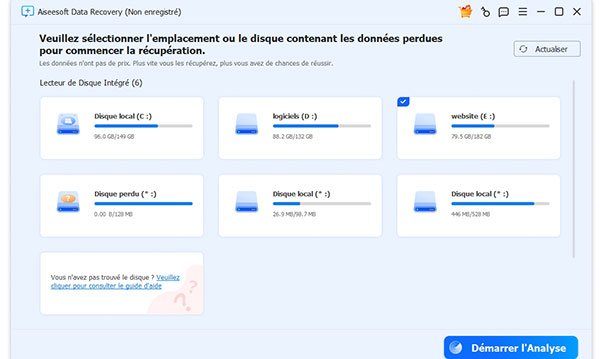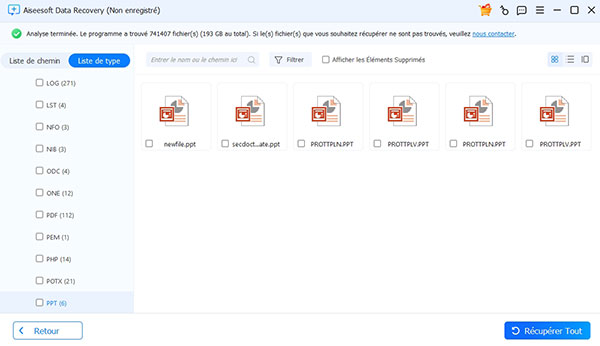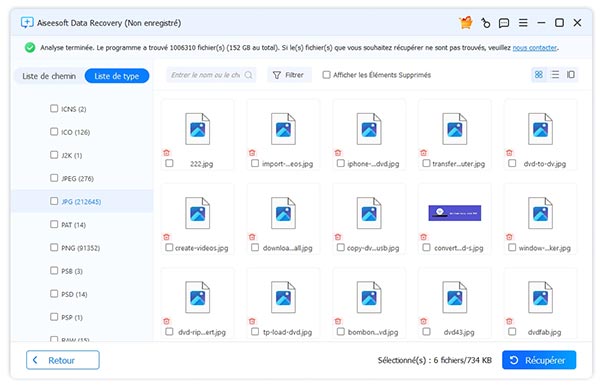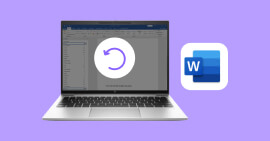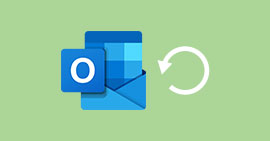Comment sauver et récupérer les données du disque dur HS avec la façon fiable
Pour les utilisateurs d'ordinateur, vous pouvez rencontrer le cas de perdu de données à cause du disque dur HS de l'ordinateur. En général, la récupération de données du disque dur en panne est difficile. Surtout si le composant de l'ordinateur de disque dur a endommagé par la panne physique, par exemple, les variations de tension, les chocs externes, l'endommage par l'eau ou feu, vous ne pouvez pas trouver et utiliser votre disque dur pour stocker les fichiers. Dans ce cas, on vous conseille de réparer le disque d'abord via le technicien de maintenance. Mais si votre disque dur est HS mais peut être capable d'être reconnu par le système de votre ordinateur, vous avez de la chance de récupérer ces données de à la maison par vous-même.

Récupérer les données du disque dur HS
Tout d'abord, nous avons besoin d'un logiciel de récupération de données de disque dur, comme Aiseesoft Data Recovery, un logiciel professionnel de récupération des fichiers ou données de votre disque dur, clé USB, ou autre disque de stockage. Ensuite, voici les étapes de récupérer les données de votre disque dur HS.
Récupérer les données du disque dur HS avec Aiseesoft Data Revovery
Étape 1Télécharger et installer logiciel de récupération sur l'ordinateur
Vous pouvez télécharger directement le logiciel de récupération des données sur votre ordinateur disposant le disque dur HS par cliquer sur le bouton ci-dessous. Après avoir télécharger le logiciel, installez et lancez-le sur votre ordinateur.
Étape 2Sélectionner le disque dur HS et les types de fichier
Pour récupérer les données de votre disque dur, il faut d'abord sélectionner le disque dur cible à récupérer dans la zone de « Lecteurs de disque dur », ensuite vous pouvez sélectionner les types de données que vous voulez récupérer.
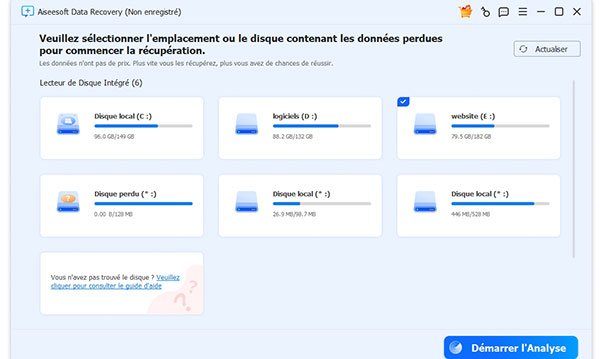
Sélectionner les documents et le disque dur
Étape 3Analyser les données du disque dur HS
Cliquez sur le bouton «Analyser», le logiciel va analyser et détecter les données supprimées de votre disque dur. Pour récupérer les données existantes du disque, vous pouvez cliquer sur « Analyse approfondie ».
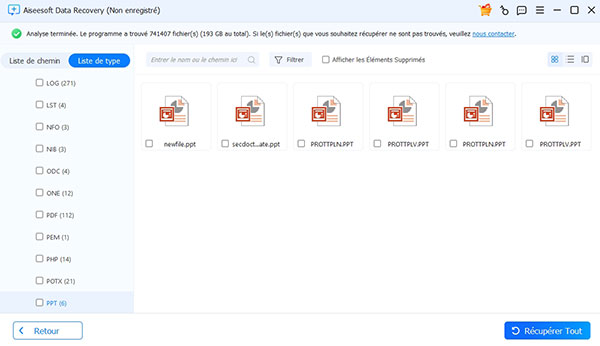
Analyser les fichiers sur votre disque dur HS
Remarque: Si vous ne trouvez pas les données perdues après avoir analysé rapidement, essayez "Analyse approfondie".
Étape 4Récupérer les données de votre disque dur HS
Après avoir terminé la détection, tous les fichiers vont afficher dans la zone d'Aperçu à droite du programme. Choisissez les données que vous voulez restaurer. Ensuite cliquez sur le bouton « Récupérer ». Et puis, un pop-up d'invite va vous demander à définir la destination de ces fichiers sélectionnés. Il faut remarquer que vous ne pouvez pas sélectionner ce disque dur HS comme la destination.
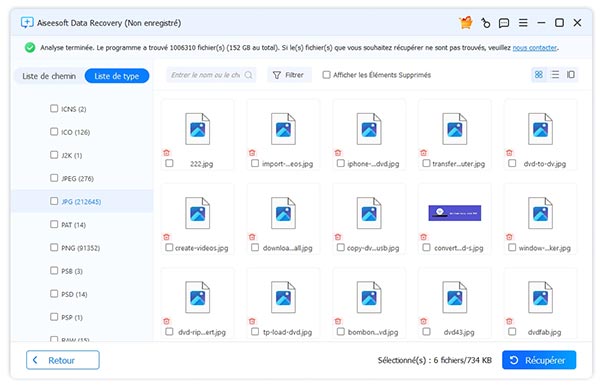
Récupérer les fichiers depuis disque dur HS
N.B. Lors de la récupération, il est déconseillé d'effectuer d'autres opérations sur l'ordinateur. S'il y a des circonstances particulières qui nécessitent une sortie intermédiaire, cliquez sur Arrêter pour annuler la récupération du fichier.
Conclusion
Voilà la façon facile et fiable de retrouver et récupérer les données depuis votre disque dur HS. Comme je vous ai mentionné, toute la récupération de votre disque dur se base sur que votre disque dur HS peut être détecté par votre ordinateur. Allez, faites un essai maintenant, et bonne chance à vous !